创建应用程序 VM 组配置文件 (BUI)
此配置文件用于定义应用程序 VM 组,该组为一个或两个 VM(每个计算节点各一个)提供支持。
可创建的应用程序 VM 组的总数仅受可用系统资源的数量限制。
对于每个应用程序 VM,您需要 1 个 IP 地址。安装系统时,在系统中定义了一个 IP 地址池。要查看该池中的 IP 地址数量,请在 MCMU BUI 中转到 "System Settings"(系统设置)-> "User Input Summary"(用户输入摘要),然后查看 "IP Address Pool Size"(IP 地址池大小)。
-
以主管理员(例如 mcinstall)身份访问 MCMU BUI。
请参见登录到 MCMU BUI。
-
在导航面板中,选择 "Application"(应用程序)-> "Virtual Machine Group Profile"(虚拟机组配置文件)。
此时将显示 "Application Virtual Machine Group Profile Summary"(应用程序虚拟机组配置文件摘要)页面。
-
单击 "Create New Profile"(创建新配置文件)按钮。
此时将显示 "Application Virtual Machine Group Description"(应用程序虚拟机组配置文件说明)页面。
-
输入必需信息,然后单击 "Next"(下一步)。
有关必需信息的详细信息,请使用可选工作表(应用程序 VM 规划工作表(可选))或参见应用程序 VM 组参数。
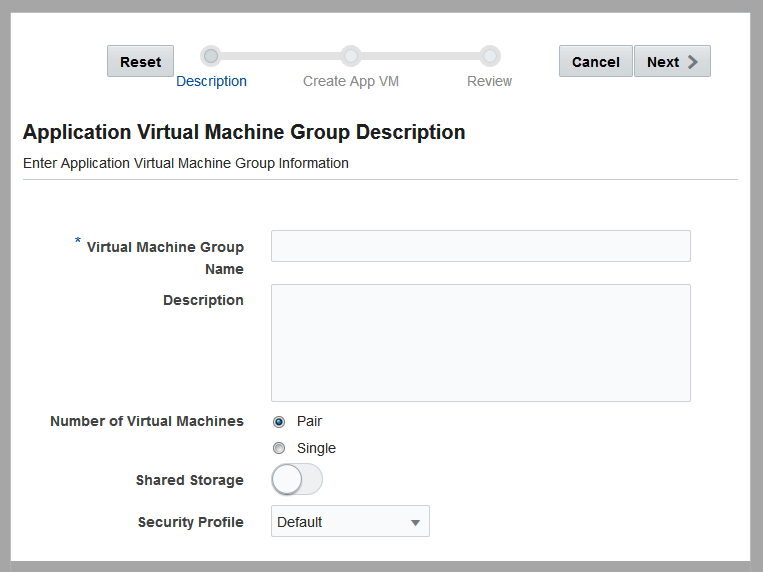
-
在页面部分中输入信息,然后单击 "Next"(下一步)。
以下示例显示了在Step 4 中选择一对 VM 时出现的页面。如果选择 "Single"(单个),则只会显示一个 VM。
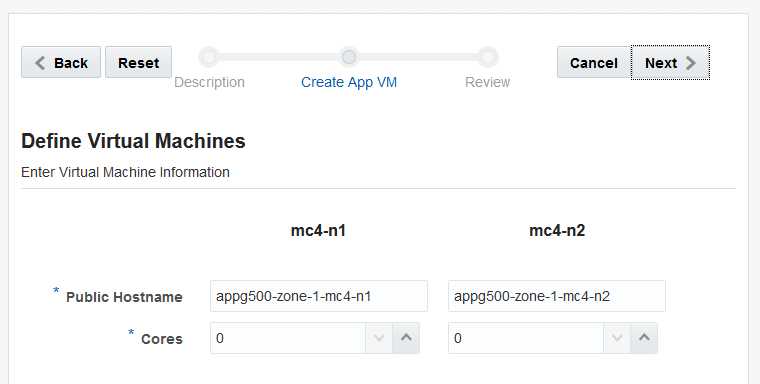
-
验证 "Review"(审核)页面中的信息是否正确。
此页面中的信息不可编辑。
如果发现 "Review"(审核)页面上的任意信息存在任何问题,请单击 "Back"(返回)按钮返回到上一个屏幕,或者单击 "Cancel"(取消)按钮返回到主页。
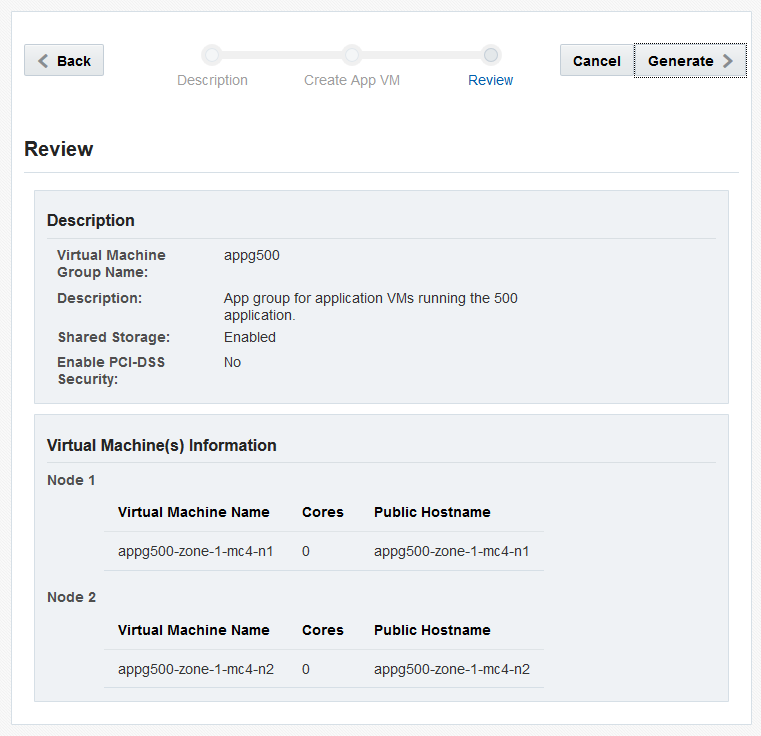
-
单击 "Generate"(生成)。
此时将显示一个进度窗口。该过程需要几分钟才能完成。
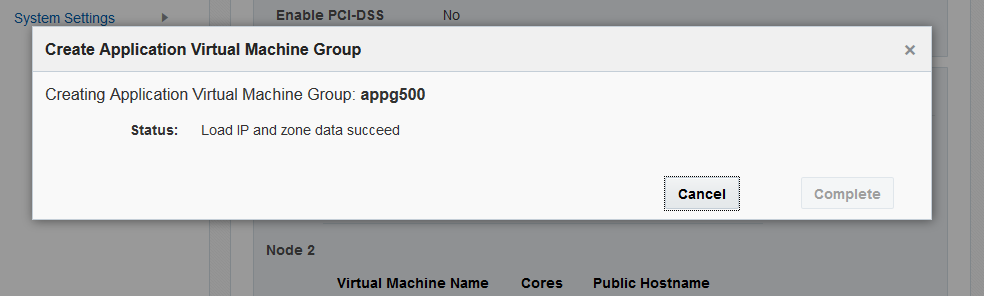
-
创建过程完成后,单击 "Confirm"(确认)。
现已创建了应用程序 VM 组,并且该组具有指定的 VM,但在部署之前,这些 VM 不可用。
- 根据需要配置其他应用程序 VM 组。
- 转到下一个任务。